Cómo recibir notificaciones por correo electrónico de las entradas pendientes de revisión en WordPress
¿Te gustaría recibir notificaciones por correo electrónico cuando los autores envíen entradas para su revisión en tu sitio de WordPress?
La gestión de varios escritores en un blog de WordPress puede ser muy complicada. Si tienes un blog con varios autores, puede resultarte útil saber cuándo un escritor envía una entrada para su revisión.
En este artículo, te mostraremos cómo recibir notificaciones por correo electrónico de las entradas pendientes de revisión en WordPress.
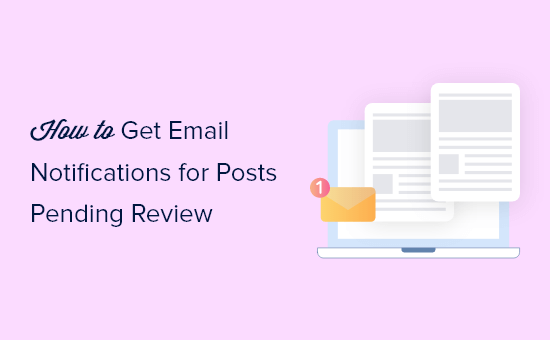
¿Por qué recibir notificaciones por correo electrónico de las entradas pendientes de revisión en WordPress?
Cuando empiezas tu blog de WordPress, probablemente lo harás todo tú mismo. Se te ocurrirán todas las ideas para tu contenido, escribirás y corregirás las entradas, y las publicarás cuando estén terminadas.
A medida que tu blog crezca, es posible que consigas que otros escritores contribuyan a tu blog. ¡Eso puede suponer mucho más trabajo!
Tendrás que colaborar con ellos y mantenerlos al día. Tendrás que ser más deliberado a la hora de planificar y programar tus contenidos. Y tendrás que revisar cada artículo antes de publicarlo.
Hay muchas formas de mejorar el proceso editorial. Una cosa que realmente ayuda es recibir una notificación cuando un artículo está pendiente de revisión.
Sin estas notificaciones, tendrás que visitar constantemente el panel de control de tu blog para comprobar el progreso de cada entrada.
Podrías configurar notificaciones por correo electrónico para todos los cambios de las entradas en WordPress, pero con un blog de varios autores muy ocupado, eso puede ser demasiados correos electrónicos.
Por suerte, existe un excelente plugin que facilita la configuración de notificaciones más específicas.
PublishPress es el mejor plugin para blogs de WordPress con varios autores. Envía notificaciones por correo electrónico cuando se cambia el estado de una entrada en WordPress, además de añadir un montón de otras funciones.
Cómo obtener notificaciones por correo electrónico de las entradas pendientes de revisión en WordPress
Lo primero que tienes que hacer es instalar y activar el PublishPress plugin. Para más detalles, consulta nuestra guía paso a paso sobre cómo instalar un plugin de WordPress.
Nota: Existe una versión de pago de PublishPress con funciones más avanzadas, pero en este tutorial utilizaremos la versión gratuita.
Tras la activación, se añade una sección de PublishPress a tu panel de control de WordPress. Para crear una nueva notificación tienes que visitar la sección PublishPress " Notificaciones página.
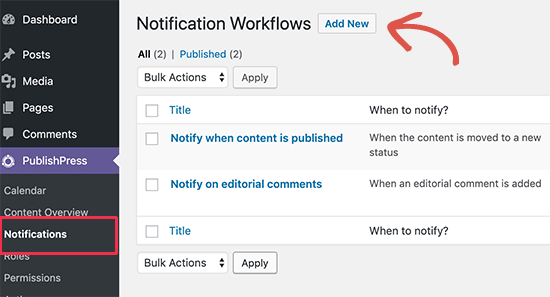
En esta página, verás las notificaciones por defecto. Éstas envían correos electrónicos al administrador del sitio cuando se publican contenidos y se añaden comentarios editoriales a una entrada.
Para crear una nueva notificación personalizada, tienes que hacer clic en el botón "Añadir nuevo". Sigue adelante y escribe "Mensajes pendientes de revisión" en la sección del título.
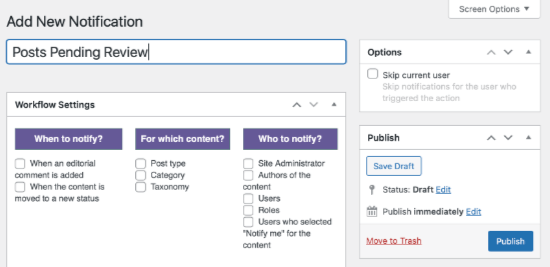
Ahora nos centraremos en la configuración del flujo de trabajo. Aquí puedes seleccionar cuándo enviar una notificación, los usuarios que serán notificados y para qué tipos de contenido.
Queremos que se envíe una notificación cuando el estado de una publicación cambie a "Pendiente de revisión". Así que tienes que hacer clic en la casilla "Cuando el contenido se mueve a un nuevo estado".
Una vez hecho esto, selecciona "Pendiente de revisión" en el menú Nuevo estado menú desplegable.
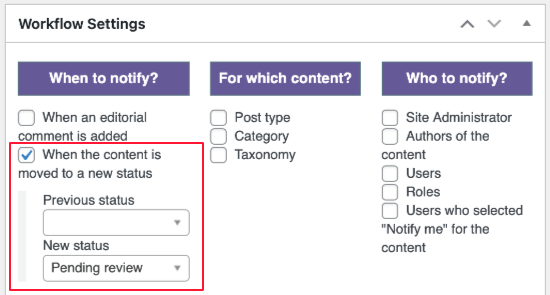
A continuación, tienes que indicar a PublishPress los tipos de contenido para los que quieres enviar notificaciones. Para ello, haz clic en el botón Tipo de publicación y selecciona "Mensajes" en el menú desplegable.
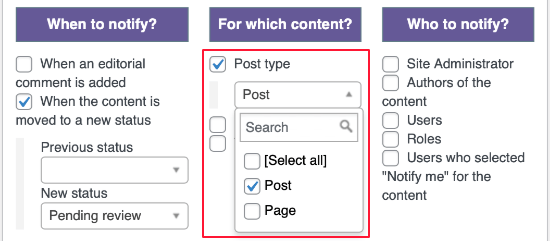
Si también quieres que se envíen notificaciones para otros tipos de contenido, entonces tienes que marcar también "Páginas".
Lo siguiente que tienes que hacer es indicar al plugin a quién debe notificar. Si eres la única persona que debe ser notificada, entonces puedes marcar la casilla de Administrador del Sitio.
Si tienes varios editores, entonces es un poco más complicado.
Aunque podrías seleccionar individualmente a cada usuario que deba ser notificado, es más sencillo notificar a todos con el rol de usuario Editor. Puedes aprender a asignar roles en nuestra guía para principiantes sobre roles y permisos de usuario.
Para notificar a todos tus editores, haz clic en el botón Roles y selecciona "Editor" en el menú desplegable.
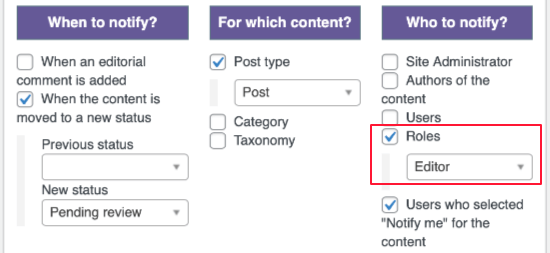
También puedes marcar "Usuarios que seleccionaron Notificarme el contenido", ya que esperarán recibir notificaciones.
Nota: Por defecto, el autor del contenido y todos los que lo hayan editado también recibirán notificaciones. Puedes cambiar esto en la configuración de PublishPress.
Ahora es el momento de redactar el contenido del correo electrónico que se enviará. Mientras que el contenido básico será el mismo cada vez, la información específica como el título de la publicación y el autor cambiará con cada correo electrónico.
PublishPress ofrece una serie de shortcodes que rellenarán automáticamente la información correcta para cada post. Verás la lista de shortcodes disponibles en el cuadro de ayuda de la derecha de la pantalla.
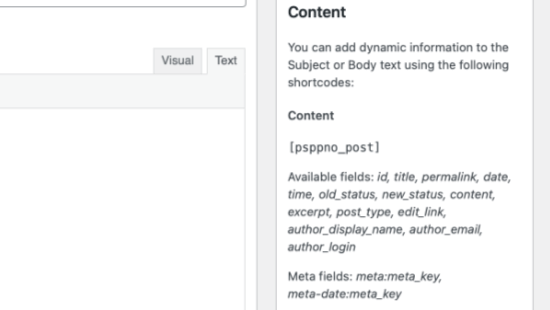
Aquí están los shortcodes que usaremos en nuestro correo electrónico:
[psppno_post title] rellena el título del correo
[psppno_post display_name] rellena el autor del puesto
[psppno_post permalink] rellena el permalink del post
En primer lugar, tienes que copiar la línea que aparece a continuación y pegarla en el cuadro de texto Asunto.
"[psppno_post title]" está listo para ser revisado
A continuación, tienes que copiar los dos párrafos siguientes y pegarlos en el cuadro de texto Cuerpo.
Esta notificación es para informarte del contenido "[psppno_post title]"está listo para ser revisado. El post fue escrito por [psppno_post display_name].
La URL del contenido es [psppno_post permalink]
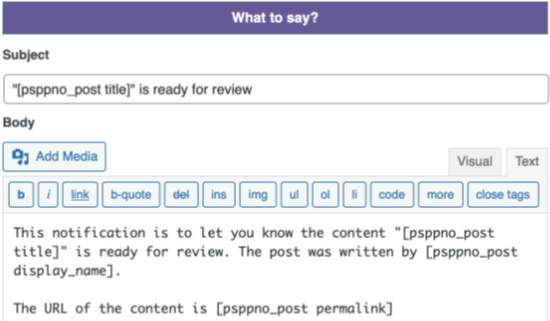
El último paso es hacer clic en el botón Publicar botón "Publicar". Esto guardará y activará el flujo de trabajo de la notificación.
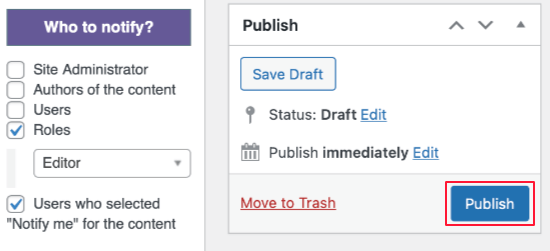
Ahora tú y tus editores seréis notificados puntualmente cuando una publicación esté lista para ser revisada.
Cómo asegurarte de que tus correos electrónicos se entregan
Por desgracia, muchos usuarios que empiezan con un blog de WordPress se frustran porque los correos electrónicos no llegan
Eso puede deberse a que tu servidor de alojamiento de WordPress no está bien configurado para utilizar el PHP mail() ...]. O podría ser porque los correos electrónicos enviados por WordPress suelen ser identificados como spam por proveedores de correo electrónico como Gmail.
En cualquier caso, no es una buena noticia si confías en el correo electrónico para las notificaciones
Ahí es donde WP Mail SMTP puede ayudar. Es un plugin de WordPress que se asegura de que tus correos electrónicos se entreguen de forma fiable.
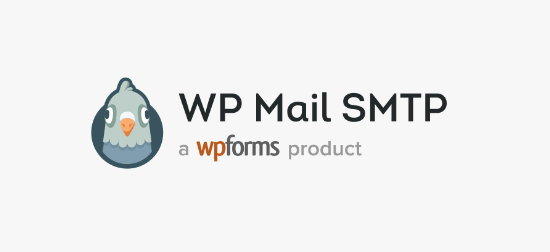
Para asegurarte de que tus correos electrónicos se entregan, puedes seguir nuestra guía sobre cómo arreglar los correos electrónicos de WordPress que no se envían.
Esperamos que este artículo te haya ayudado a saber cómo configurar las notificaciones por correo electrónico de las entradas pendientes de revisión en WordPress.
Quizá también quieras aprender a crear una dirección de correo electrónico empresarial gratuita o ver nuestra comparación del mejor software de nóminas para pequeñas empresas.
Si te ha gustado este artículo, suscríbete a nuestro Canal de YouTube para los videotutoriales de WordPress. También puedes encontrarnos en Twitter y Facebook.
Si quieres conocer otros artículos parecidos a Cómo recibir notificaciones por correo electrónico de las entradas pendientes de revisión en WordPress puedes visitar la categoría Plugins.
Deja un comentario

¡Más Contenido!